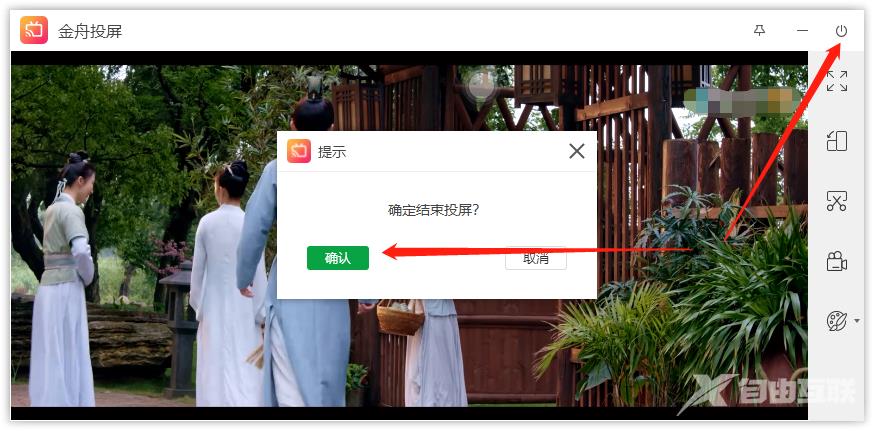平时聚会的时候,总喜欢给老友分享有趣的照片和视频,但是手机屏幕有限,要么一堆人挤在一起看,要么挨个轮流看,着实有点废功夫。有一个非常好的方法,可以解决这个问题,相
平时聚会的时候,总喜欢给老友分享有趣的照片和视频,但是手机屏幕有限,要么一堆人挤在一起看,要么挨个轮流看,着实有点废功夫。有一个非常好的方法,可以解决这个问题,相信小编的请往下看看吧!

当我们想要将手机的内容分享给多人预览时,可以选择通过“投屏”的方式投到电脑上,这样子既能够确保大家都能看到,又省下了不少阅读时间,简称“高效率”做事。不管是工作还是休闲时光,投屏已经被广泛使用。
下面,小编就来跟大家分享一下,苹果手机投屏到电脑的最有效的方式,快来看看吧!
需要用到的工具:
l 苹果手机
l 金舟投屏
l Windows电脑
在投屏之前,电脑都需要安装金舟投屏软件,如果想要实现安卓投屏的话,那么安卓手机也需要安装一个金舟投屏软件。
苹果手机投屏到Windows电脑的方法:
1、首先,在电脑上打开投屏工具,然后根据需要选择苹果手机投屏选项;
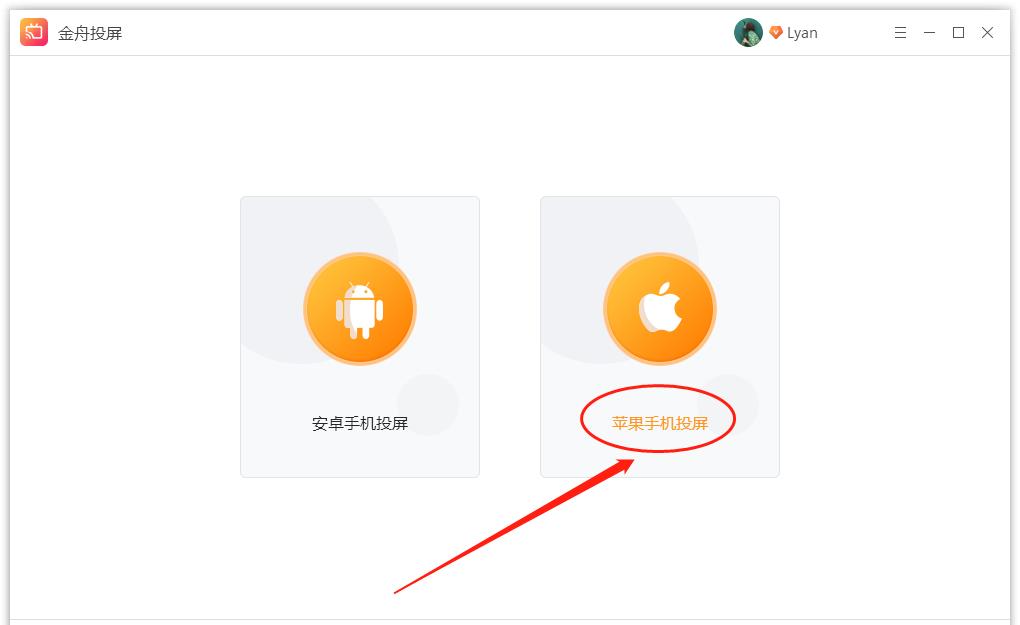
2、如图,根据以下动画指引以及操作步骤,打开苹果手机的镜像功能连接;
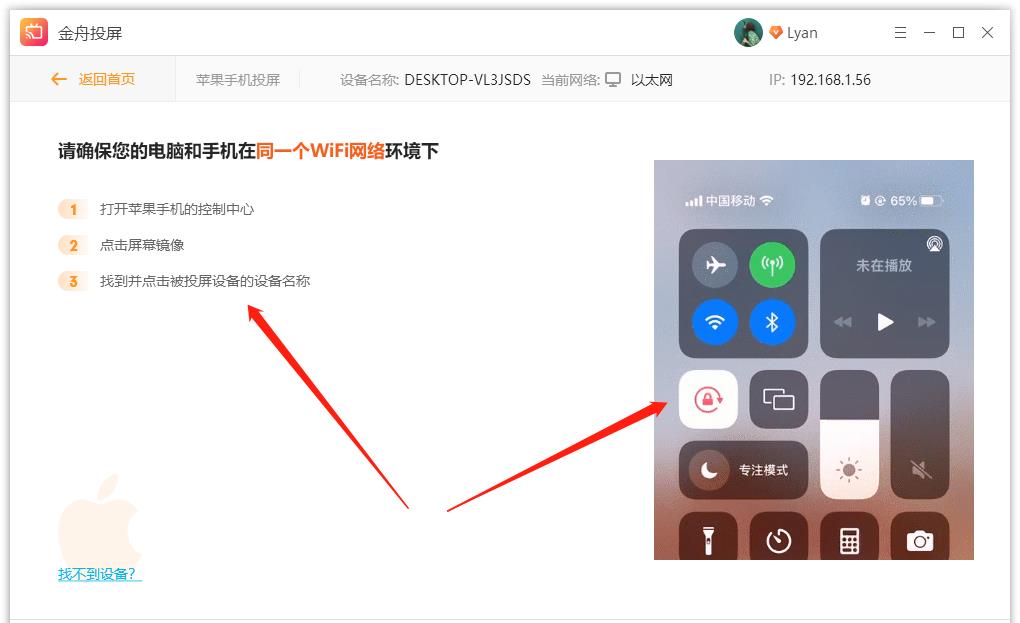
3、在屏幕镜像这里,选择连接JZsoft开头的设备就可以了;
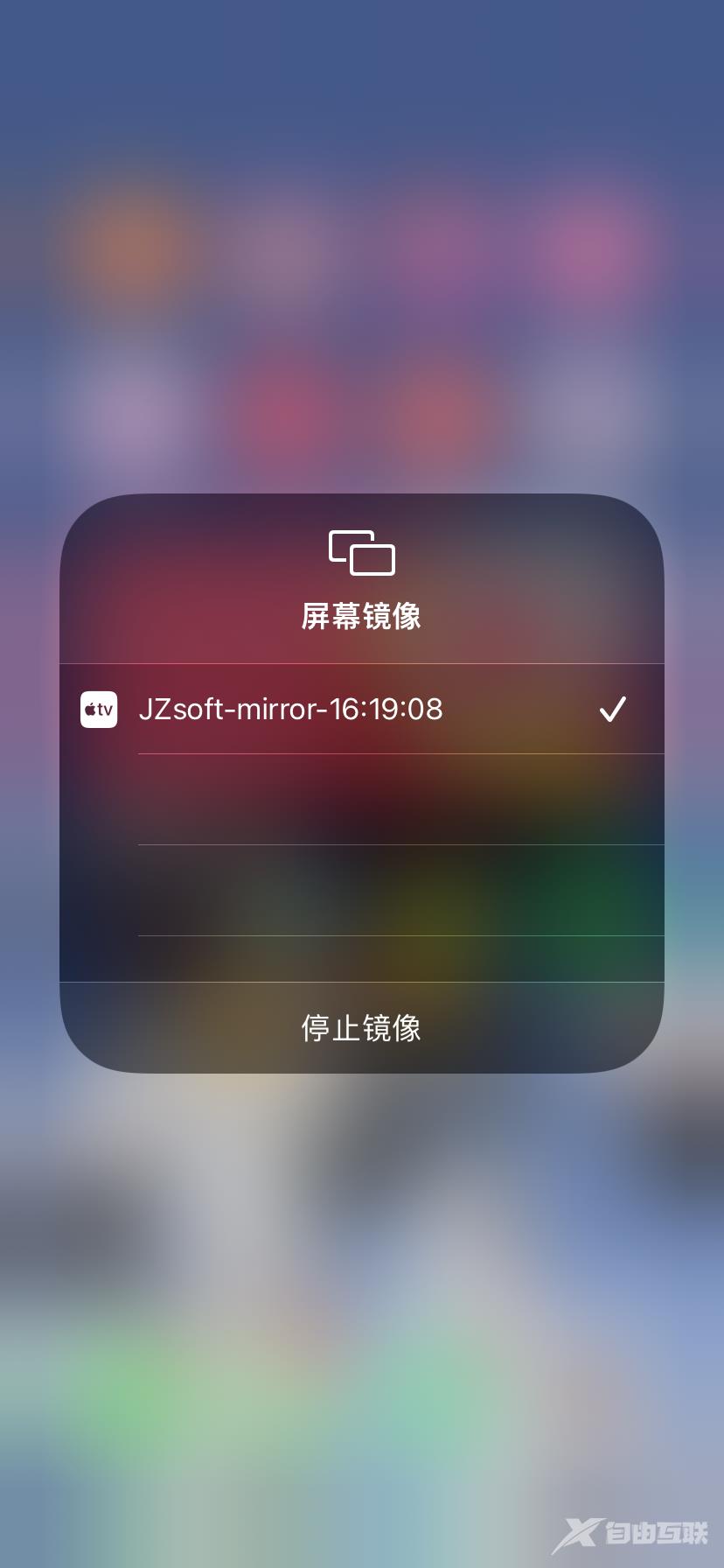
4、连接完成后,苹果手机就成功投屏到Windows电脑上啦;
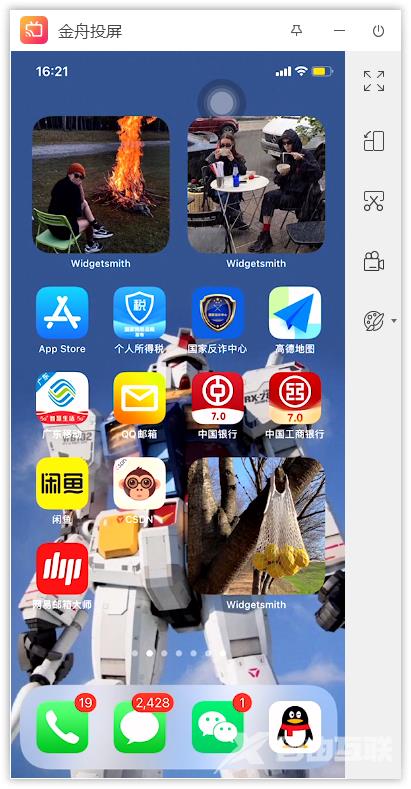
5、小屏变大屏,追剧打游戏更有意思点,可以选择右上角的“全屏”;
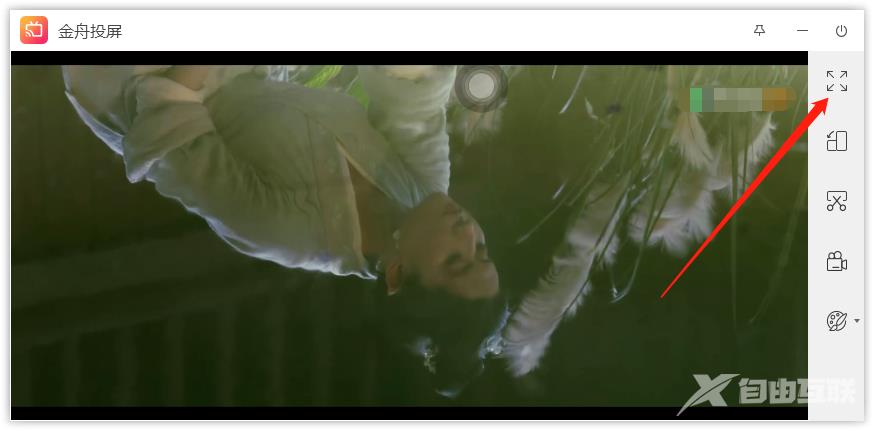
6、如果想要停止投屏,那么直接点击右上角的按钮即可结束投屏,手机上打开镜像功能也能取消投屏。